iPhone'da Arama Yardımı nedir [Açıklayıcı]
Yayınlanan: 2024-04-12iPhone'unuzla çok sayıda uluslararası arama yapıyorsanız "Arama Yardımı" işlevi faydalı olabilir. Bu işlev, telefon numaraları çevrilirken gerekli ülke kodlarının otomatik olarak eklenmesini sağlar.
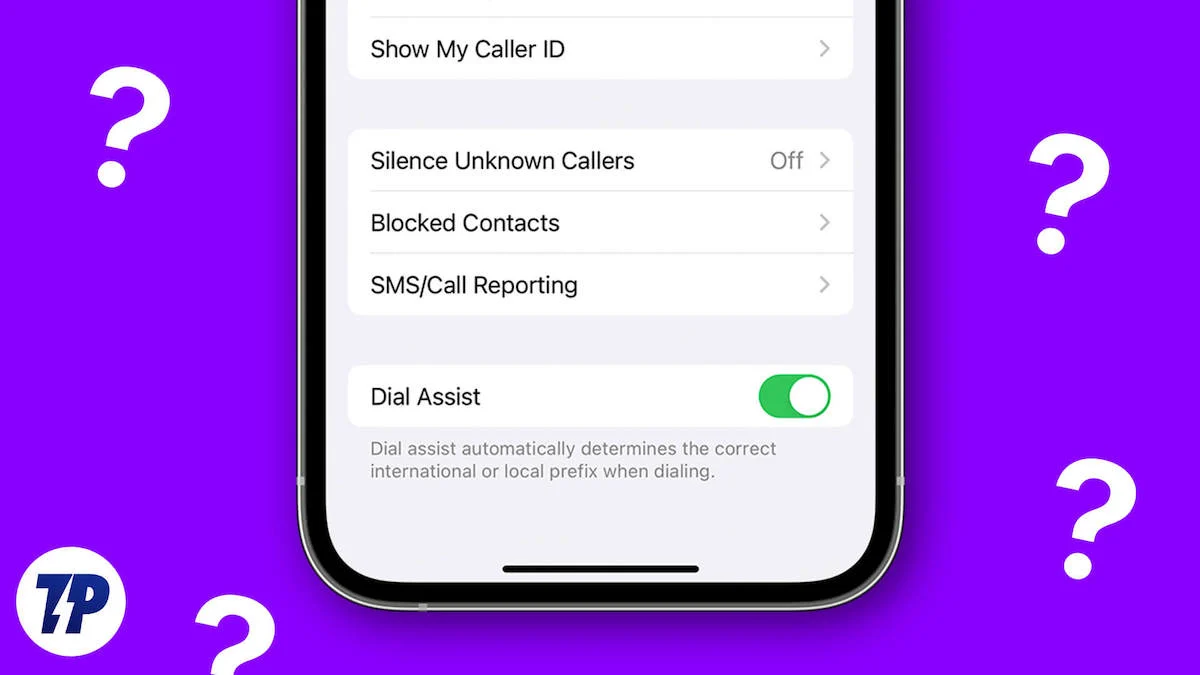
iPhone'unuzda Arama Yardımının ne olduğunu bilmiyorsanız veya bu konuda daha fazla bilgi arıyorsanız bu makale sorularınıza yanıt verecektir. Özelliği etkinleştirmek veya devre dışı bırakmak istiyorsanız, nasıl çalıştığını anlayın veya faydalarını keşfedin.
Bu makalenin sonunda, iyi bilgi sahibi olacak ve sorunsuz bir uluslararası arama deneyimi için bu özelliği kullanabileceksiniz. O halde daha fazla uzatmadan başlayalım!
İçindekiler
iPhone'da Arama Yardımı nedir?
iPhone'daki Arama Yardımı, uluslararası aramalar için pratik bir araçtır. Aramalarınız için doğru alan kodunu bulmanıza yardımcı olur ve işinizi kolaylaştırır. Dial Assist, diğer ülkelerdeki arkadaşlarınız veya akrabalarınızla iletişim kurarken veya uluslararası alanda sık sık seyahat ediyorsanız avantajlıdır.
ABD'de olduğunuzu ve Birleşik Krallık'taki bir arkadaşınızı aramak istediğinizi düşünün. Arama Yardımı olmasaydı normalde arkadaşınızın yerel numarasını çevirmeden önce Birleşik Krallık'ın uluslararası arama kodunu (+44) girmeniz gerekirdi. iPhone'un Arama Yardımı özelliğiyle, arkadaşınızın varsayılan İngiltere numarasını kolayca çevirebilirsiniz; özellik, doğru alan kodunu otomatik olarak ekleyecektir.
Bazı ülkeler eklenemeyebileceğinden ve bazı telefon sağlayıcıları Çevirme Yardımını desteklemeyebileceğinden, Arama Yardımı'nın tüm bölgelerde en iyi şekilde çalışmadığını unutmamak önemlidir. Bu sınırlamalara rağmen Arama Yardımı birçok kişi için faydalı olabilir.
Arama Yardımı iPhone'da Nasıl Çalışır?
iPhone'un Arama Yardımı işlevi, doğru uluslararası veya yerel alan kodlarını otomatik olarak ekleyerek telefon görüşmelerini basitleştirir. Bu özellikle uluslararası aramalar için kullanışlıdır. Hedef ülkeyi tanır ve gerekirse arama koşullarını kullanıcılar için basitleştirmek amacıyla hemen ayarlar.
Bu otomatik özellik, doğrudan uluslararası aramalara olanak tanıyarak kullanıcı deneyimini geliştirir. Arama Yardımı, geçmiş verileri ve bağlamsal ipuçlarını kullanarak arama hatalarını en aza indirir ve daha verimli iletişimi destekler.
İPhone'da Arama Yardımı Nasıl Açılır veya Kapatılır
İşte iPhone'unuzda Arama Yardımını etkinleştirmenin basit adımları. Bu özellik etkinleştirildiğinde, önce ülke kodunu girmeyi hatırlamanıza gerek kalmadan, sorunsuz bir şekilde uluslararası aramalar yapabilirsiniz.
- iPhone'unuzda Ayarlar'ı açın.
- Aşağı kaydırın ve Telefon'a dokunun.
- Arama Yardımı seçeneğini bulana kadar aşağı kaydırmaya devam edin.
- Arama Yardımı'nın yanındaki düğmeyi açın.
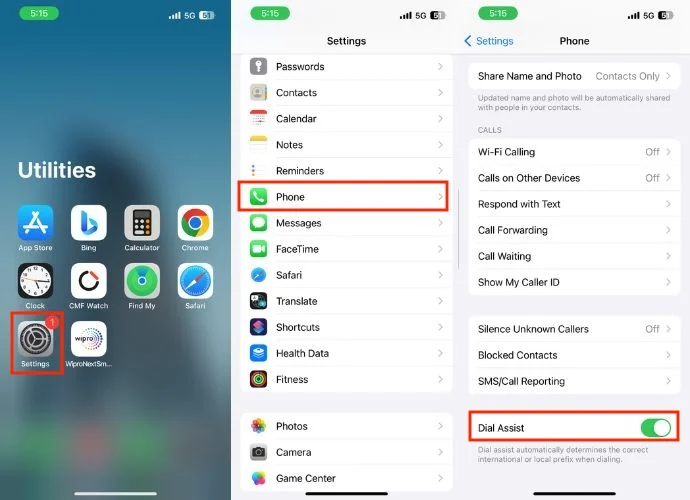
Mobil servis sağlayıcınız Arama Yardımı özelliğini desteklemiyorsa veya arama yaparken sorunlarla karşılaşıyorsanız bu özelliği devre dışı bırakabilirsiniz. Bunu yapmak için aşağıdaki adımları izleyin.
- Ayarları başlatın.
- Aşağı kaydırın ve Telefon'a dokunun.
- Sonuna kadar kaydırmaya devam edin ve sağdaki Arama Yardımı geçişini kapatın.

Arama Yardımını Ne Zaman Açmalı veya Kapatmalısınız?
Arama Yardımı değerli bir araç olsa da ihtiyaçlarınıza ve koşullarınıza bağlı olarak onu açmayı veya kapatmayı düşünebileceğiniz bazı durumlar vardır. Arama Yardımını ne zaman etkinleştirmenin mantıklı olduğuna ve ne zaman kapatmanız gerektiğine bir göz atalım.
Arama Yardımı Ne Zaman Açılmalıdır:
Uluslararası aramalar için Arama Yardımının etkinleştirildiğinden emin olun. Bu özellik, uygun ülke kodunu veya alan kodunu otomatik olarak ekler, böylece manuel girişe gerek kalmaz. İster farklı ülkelerdeki insanlarla sık sık iletişim kuruyor olun, ister yalnızca sorunsuz bir arama deneyimini tercih ediyor olun, Dial Assist kusursuz bir bağlantıyı garanti eder. Günlük kullanımda Arama Yardımı arama yapmayı kolaylaştırır. Her aramada ülke kodlarını hatırlama veya girme konusunda endişelenmenize gerek kalmayacak.
Arama Yardımı Ne Zaman Kapatılmalı:
1. Çoğunlukla kendi ülkenizde arama yapıyorsanız bu işlevi devre dışı bırakabilirsiniz. Yerel aramalar için Arama Yardımını etkinleştirmeye gerek yoktur ve olası komplikasyonları önlemek için devre dışı bırakılabilir.
2. Dial Assist'i kullanırken belirli operatörlerde veya herhangi bir ülkede sorunlarla veya bağlantı sorunlarıyla karşılaşırsanız, bu belirli aramalar için özelliği geçici olarak kapatmayı düşünebilirsiniz.
3. Sonuçta bu bir kişisel tercih meselesidir. Bazı kullanıcılar kodları manuel olarak girmeyi tercih ederken, diğerleri Arama Yardımının rahatlığını takdir ediyor.
Arama Yardımı Nasıl Yardımcı Olabilir?
Bu, yalnızca yanlış alan kodunu çevirme riskini azaltmakla kalmaz, aynı zamanda özellikle sınırlar arasında sık sık iletişim kuranlar için zaman tasarrufu da sağlar. Arama Yardımı, düzenli olarak uluslararası aramalar yapan veya sık sık seyahat eden herkes için pratik bir çözümdür. Bu işlev, arama işlemini basitleştirir ve kaba iletişimi iyileştirir. Dial Assist, farklı ülke kodlarına otomatik olarak uyum sağlayarak daha sorunsuz ve etkili iletişimi garanti eder ve bu da onu dünya çapında iletişim kuran herkes için paha biçilmez bir araç haline getirir.
Arama Yardımı Nasıl Sorunlara Neden Olabilir?
Arama Yardımı, iPhone'larda yararlı bir özelliktir ve genellikle sorunsuz çalışır. Ancak kullanıcılar bazı önemli sorunlar bildirdiler.
1. Başlangıçta bir kişinin numarasını belirli bir ülke koduyla kaydettiyseniz Dial Assist, arama yapmaya çalıştığınızda alan kodunu tekrar ekleyerek soruna neden olabilir. Bu kopyalama, yanlış numarayı çevirmenize veya kişiye ulaşmada zorluk yaşamanıza neden olabilir.
2. Arama Yardımı birçok ülkede iyi çalışıyor ancak bazılarında çalışmıyor. Bu tutarsızlıklar yanlış ülke kodlarının kullanılmasına veya aramaların olması gerektiği gibi bağlanmamasına neden olabilir.
3. Bazen Arama Yardımı belirli telefon operatörlerinde düzgün çalışmayabilir. Operatörünüz bu özelliği tam olarak desteklemiyorsa veya uyumluluk sorunları varsa Arama Yardımı işlevinde sorunlar olabilir. Bu, çağrı bağlantısında kesintiler olabileceği anlamına gelir.
4. Benim gibi pek çok kişi, Arama Yardımı açıldıktan sonra kesintiler yaşanabileceği için telefon numaralarını manuel olarak çevirmeyi tercih ediyor. Bu aksaklıklar her şeyin kendi elinde olmasını tercih edenler için can sıkıcı olabiliyor. Numaraları kendiniz çevirirseniz ancak Arama Yardımı otomatik olarak kod ekler veya formatı değiştirirse, bu durum sinir bozucu olabilir.

Arama Yardımının iPhone'da Çalışmaması Nasıl Onarılır
Bu özellik ülkenizde mevcut olmasına ve şebeke operatörünüz tarafından da desteklenmesine rağmen, Arama Yardımı işlevinin iPhone'unuzda çalışmadığını fark ederseniz. Ardından sorunu çözmek ve özelliğin tekrar çalışmasını sağlamak için aşağıdaki sorun giderme adımlarını denemelisiniz:
1. iPhone'unuzu yeniden başlatın
iPhone'unuzda Çevirme Yardımı ile sorun yaşıyorsanız, onu yeniden başlatmak hızlı bir çözüm olabilir. İşte iPhone'unuzu yeniden başlatma adımları:
- Yan düğmeyi (veya Güç düğmesini) Ses düğmelerinden biriyle birlikte aynı anda birkaç saniye basılı tutun.
- Üstte kaydırıcılı bir ekran (kapatmak için kaydırın) görünecektir; sonuna kadar kaydırın.
- Yaklaşık bir dakika bekleyin.
- Apple logosu görünene kadar Güç düğmesine basarak iPhone'unuzu tekrar açın.
2. iOS'u güncelleyin
Arama Yardımının sorunsuz çalıştığından emin olmak için iOS yazılımınızın güncel olup olmadığını kontrol edin. Sorunlar, Apple'ın sıklıkla güncellemelerle düzelttiği belirli yazılım sürümleriyle ilgili olabilir. Cihazınızı güncellemek için şu adımları izleyin:
- Ayarlara git .
- Genel'e dokunun.
- Yazılım Güncelleme'yi seçin.
- Bir güncelleme mevcutsa, cihazınıza yüklemeye devam edin.
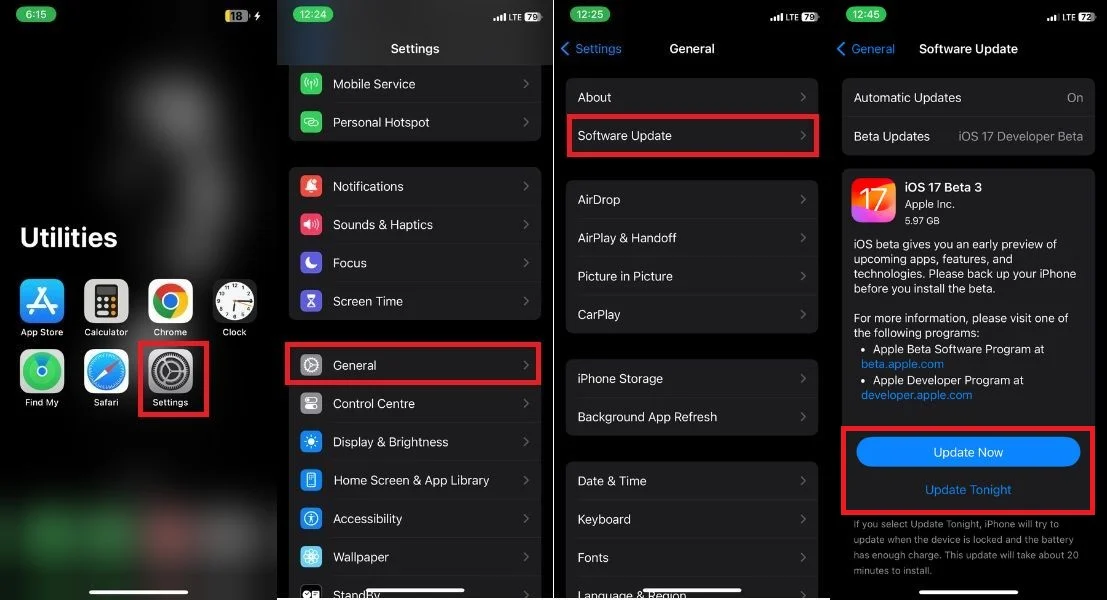
3. Ağ Ayarlarını Sıfırlayın
Sorun devam ederse olası bir çözüm olarak ağ ayarlarınızı sıfırlamayı düşünmelisiniz. Bu genellikle ağ bağlantısıyla ilgili sorunları çözebilir. Ağ ayarlarınızı sıfırlama adımları şunlardır:
- iPhone'unuzda Ayarlar'ı açın.
- General'e gidin.
- Aşağı kaydırın ve iPhone'u Aktar veya Sıfırla'yı seçin.
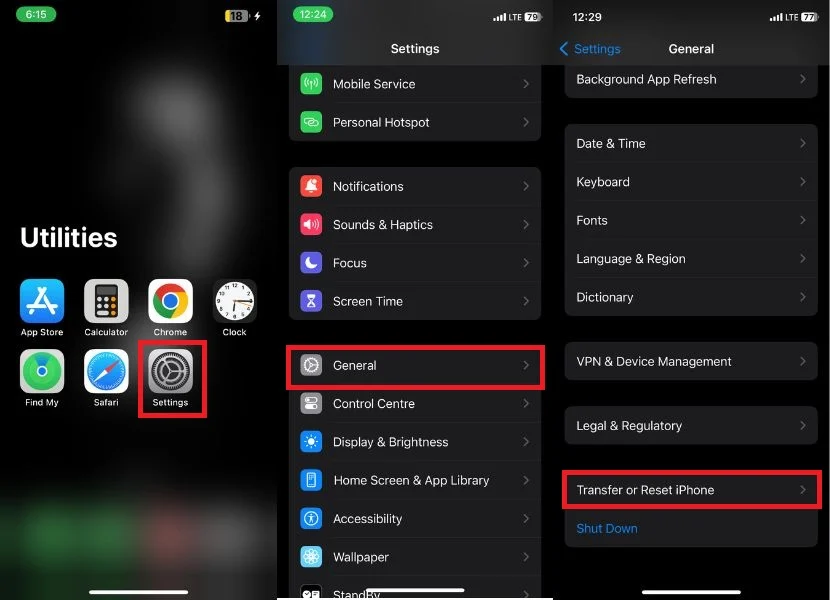
- Sıfırla'ya dokunun.
- Sıfırla'ya bastığınızda bir açılır pencere görünecektir. Seçeneklerden Ağ Ayarlarını Sıfırla'yı seçin.
- Yeni pencereye iPhone şifrenizi girin.
- Onay istemi görüntülendiğinde Ağ Ayarlarını Sıfırla'ya dokunun.
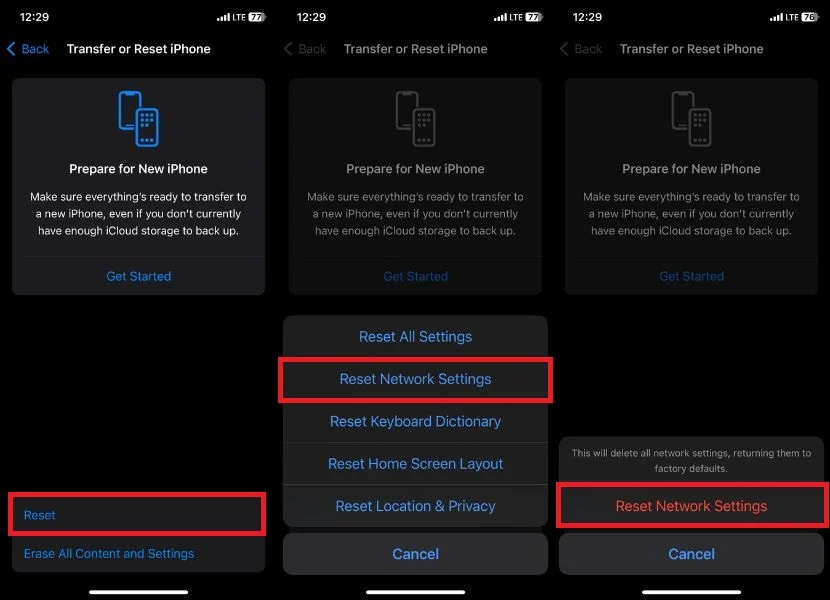
4. Arama Yardımını yeniden etkinleştirin
Arama Yardımı çalışmıyorsa bunun nedeni geçici bir aksaklık olabilir. Bu durumda Arama Yardımı özelliğini bir kez devre dışı bırakıp yeniden etkinleştirmeyi deneyebilirsiniz; bu, özelliğin tekrar çalışmasını sağlayabilir. Bunu yapmak için aşağıdaki adımları izleyin.
- Ayarları aç .
- Aşağı kaydırın ve Telefon seçeneğine basın.
- Tamamen aşağı kaydırın ve Arama Yardımının yanındaki düğmeyi kapatın.
- Birkaç saniye bekleyin ve tekrar açın.
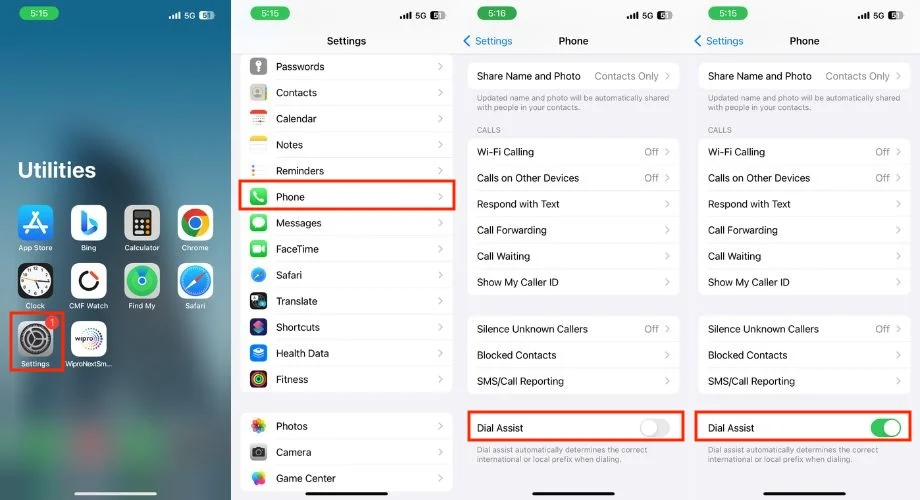
5. Tüm Ayarları Sıfırla
Yukarıdaki tüm adımları denemenize rağmen sorun devam ederse iPhone'unuzdaki tüm ayarları sıfırlamayı düşünmelisiniz. Bu, verilerinizi silmez ancak tüm ayarları varsayılan değerlerine sıfırlar. Ve belki Arama Yardımı da eskisi gibi çalışabilir. Bunu yapmak için aşağıdaki adımları izleyin.
- iPhone'unuzdaki Ayarlar uygulamasına erişin.
- Genel'e gidin.
- İPhone'u Aktar veya Sıfırla seçeneğini bulana kadar aşağı kaydırın.
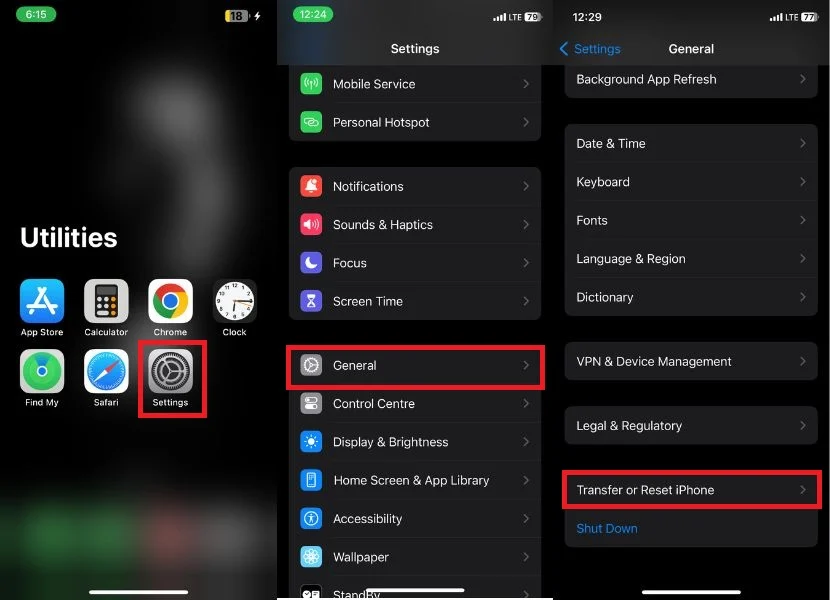
- Sıfırla'yı seçin.
- Sıfırla'ya dokunduğunuzda bir açılır menü görünecektir; listeden Tüm Ayarları Sıfırla'yı seçin.
- Yeni bir pencerede iPhone şifrenizi girmeniz istenecektir.
- Tüm Ayarları Sıfırla'ya dokunarak işlemi onaylayın.

Sarmak
Arama Yardımı, sık sık uluslararası arama yapan kişiler için çok kullanışlı bir özelliktir. Bu kılavuzumuzda iPhone'da Dial Assist'in ne olduğunu, nasıl çalıştığını, avantaj ve dezavantajlarının neler olduğunu, nasıl etkinleştirip devre dışı bırakabileceğinizi anlattık.
Arama Yardımı'nı kullanırken sorunlarla karşılaşırsanız, bunları çözmenize yardımcı olmak için bu makalede beş önemli sorun giderme adımını açıkladık. Okuduğunuz için teşekkürler; şerefe!
SSS
1. Neden iPhone'da Arama Yardımı'nı bulamıyorum?
iPhone ayarlarınızda Arama Yardımı'nı bulamıyorsanız bu, operatörünüzün hesabınız için uluslararası aramayı etkinleştirmediği anlamına gelir. Hesabınızla veya SIM kartınızla ilgili sorunları çözmek için operatörünüzle iletişime geçin.
2. Arama Yardımı acil durum numaralarıyla çalışır mı?
Arama Yardımı normalde acil durum numaralarına müdahale etmez. Arama Yardımı etkinleştirilse bile, kullanıcıların güvenliği açısından önemli olduğundan, acil durum çağrılarının kesintisiz olarak bağlanmasını sağlamalıdır.
3. Arama Yardımı belirli bölgeler veya ülkeler için devre dışı bırakılabilir mi?
iPhone'larda Arama Yardımı belirli bölgeler veya ülkeler için devre dışı bırakılamaz. Belirli bölgelerde Dial Assist ile sorun yaşıyorsanız yukarıdaki adımları izleyerek devre dışı bırakabilirsiniz.
4. Arama Yardımının ülkemde mevcut olup olmadığını nasıl kontrol edebilirim?
Fonksiyonun bölgenizde desteklenip desteklenmediğini kontrol etmek için iPhone'unuzun ayarlarından “Telefon” seçeneğine gidip Arama Yardımı özelliğini arayabilirsiniz.
5. Arama Yardımını tercihlerime göre özelleştirebilir miyim?
iPhone'lardaki Arama Yardımı herhangi bir gelişmiş özelleştirme seçeneği sunmaz. Özellik, ülke kodlarını tanıyarak otomatik olarak çalışır. Ancak kullanıcılar bu özelliği açabilir veya kapatabilir.
